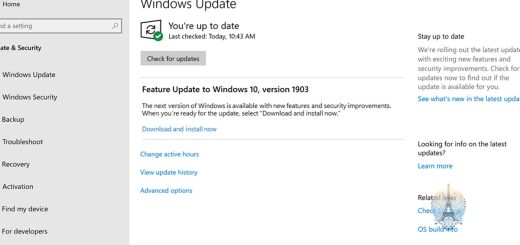Bloqué sur la préparation de Windows – Solutions en français
Êtes-vous coincé dans la préparation de Windows et avez besoin de solutions en français? Découvrez des conseils pratiques pour résoudre ce problème courant.
Comprendre le problème de l’ordinateur bloqué sur Getting Windows Ready
Votre ordinateur est bloqué sur Getting Windows Ready? Voici quelques solutions:
Redémarrez votre ordinateur en mode sans échec en appuyant sur F8 pendant le démarrage.
Supprimez les fichiers temporaires en tapant cleanmgr dans la barre de recherche.
Essayez de restaurer le système en utilisant l’outil de restauration de Windows.
Si rien ne fonctionne, envisagez de réinitialiser votre PC en gardant ou en supprimant vos fichiers personnels.
Solutions pour résoudre le blocage sur Getting Windows Ready
- Vérifiez si votre connexion internet est stable.
- Redémarrez votre routeur si nécessaire.
- Ouvrez l’invite de commandes en tant qu’administrateur.
- Tapez la commande sfc /scannow et appuyez sur Entrée pour vérifier et réparer les fichiers système corrompus.
- Ouvrez les Paramètres Windows.
- Cliquez sur Mise à jour et sécurité, puis sur Options avancées.
- Désactivez les mises à jour automatiques de Windows.
- Ouvrez les Paramètres Windows.
- Cliquez sur Mise à jour et sécurité, puis sur Résoudre les problèmes.
- Exécutez l’outil de résolution des problèmes de Windows Update pour identifier et corriger les problèmes.
Vérifier la connexion internet
Réparer les fichiers système corrompus
Désactiver les mises à jour Windows
Exécuter l’outil de résolution des problèmes de Windows Update
Attendez simplement un certain temps
Si vous êtes bloqué sur la préparation de Windows, essayez ceci :
Redémarrez votre ordinateur et attendez simplement un certain temps avant de réessayer. Parfois, le processus de préparation peut prendre plus de temps que prévu.
Vérifiez également que tous les périphériques USB, comme les clés USB, sont déconnectés de votre ordinateur.
Si le problème persiste, envisagez de faire une restauration du système :
– Allez dans le menu Démarrer
– Tapez Créer un point de restauration
– Suivez les instructions à l’écran pour restaurer votre système à un point antérieur.
Ces étapes simples peuvent vous aider à résoudre votre problème de préparation de Windows.
Réinitialisez votre PC et redémarrez-le
Réinitialisez votre PC en suivant ces étapes simples :
Éteignez votre ordinateur et débranchez tous les périphériques.
Appuyez sur le bouton d’alimentation pour redémarrer l’ordinateur.
Appuyez sur la touche indiquée pour accéder au menu de démarrage.
Sélectionnez Réinitialiser ce PC pour restaurer votre système.
Suivez les instructions à l’écran pour terminer le processus de réinitialisation.
Assurez-vous d’avoir sauvegardé vos données importantes avant de continuer.
Une fois la réinitialisation terminée, redémarrez votre PC pour qu’il fonctionne correctement à nouveau.
Effectuez une restauration système ou une réinitialisation
Si vous êtes bloqué sur la préparation de Windows, essayez d’effectuer une restauration système ou une réinitialisation.
Une restauration système peut aider à corriger les problèmes en ramenant votre PC à un état antérieur. Pour cela, cliquez sur Démarrer, tapez Créer un point de restauration et suivez les instructions à l’écran.
Si cela ne fonctionne pas, une réinitialisation peut être nécessaire. Allez dans Paramètres > Mise à jour et sécurité > Récupération et choisissez Réinitialiser ce PC.
Assurez-vous de sauvegarder vos données importantes avant de procéder à une réinitialisation.
Exécutez le vérificateur de fichiers système
Assurez-vous de corriger les éventuelles erreurs en exécutant le vérificateur de fichiers système. Pour ce faire, ouvrez une fenêtre de commande en tant qu’administrateur et tapez sfc /scannow. Cela permettra de vérifier et de réparer les fichiers système endommagés.
Si des problèmes persistent après cette étape, envisagez d’effectuer une restauration du système en utilisant System Restore pour revenir à un point antérieur où Windows fonctionnait correctement.
N’oubliez pas de sauvegarder vos données importantes avant de procéder à toute manipulation sur votre ordinateur.
Désinstallez les mises à jour récemment installées en mode sans échec
Pour résoudre le problème de blocage sur la préparation de Windows, vous pouvez essayer de désinstaller les mises à jour récentes en mode sans échec. Pour cela, redémarrez votre ordinateur et appuyez sur la touche F8 pour accéder au mode sans échec. Ensuite, allez dans les paramètres de Windows, sélectionnez Mises à jour et sécurité, puis Historique des mises à jour. Vous pourrez alors désinstaller les mises à jour récentes qui pourraient causer le blocage.
Assurez-vous de redémarrer votre ordinateur après avoir effectué cette manipulation.
Réalisez une installation propre de Windows
Pour réaliser une installation propre de Windows, commencez par booter votre ordinateur à partir d’une clé USB de Windows. Suivez les instructions à l’écran pour installer le système d’exploitation sur votre ordinateur personnel. Assurez-vous d’avoir sauvegardé vos données importantes avant de commencer le processus. En cas de difficulté, vous pouvez utiliser System Restore pour revenir à un point de restauration antérieur.
N’oubliez pas de maintenir votre système à jour en installant les dernières mises à jour de Microsoft Windows.